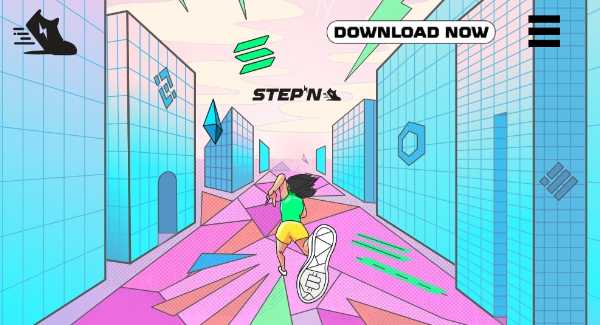他のユーザーとコミュニケーションもできるようなおすすめの場所があったら教えてください!
こんなお悩みにお答えしていきます!
STEPNはTwitterでは情報が流れていますが、それだけではあまり情報収集ができません。
最新の情報を手に入れたり、交流を取りたい場合は、STEPN公式の「Discord」に参加をするのがおすすめです。
Discordとは、情報交換のできるチャットツールです。
参加をしている人が質問したり、意見を述べたりできるできるようになっています。
使用するのに料金はかからず、誰でも無料で参加をすることができます。
もちろん、参加だけして見る専門でもOKです◎
コミュニケーションのできる掲示板のようなツールだと思ってください。
私自身STEPNを始めたくてTwitterで情報収集をしていましたが、情報を集めるには限界を感じていつまでもSTEPNを始められそうになかったので、STEPNのDiscordに参加しました。
Discordに参加してからSTEPNのことが少しずつわかるようになり、STEPNをスムーズに始めることができました!!
こちらの記事を読んでいる方の中には、STEPNを始めたいけれども情報収集の仕方がわからないという方もいらっしゃるかもしれません。
そこで今回は、STEPNの最新情報がわかる『Discord』の参加方法について、これからSTEPNを始める初心者にもわかるように解説していきます。
すぐにSTEPNを始める予定はないという方でも参加できるので、ぜひ早いうちに参加して情報収集に役立ててくださいね^^
Contents
STEPNのDiscordの始め方
Discordに参加するために、メールアドレスと携帯電話番号が必要です。
電話番号は番号認証の入力で使用するので、スマートフォンを手元に置いておいてくださいね!
それではまず初めに、STEPNのコミュニティDiscordのサイトにアクセスしていきましょう。
以下からSTEPNの公式Discordにアクセスすることができます。
※上記の一つ目のSTEPNのDiscordは上限の50万人に達してしまったので、2つめのSTEPNのDiscordができました。
一つ目のSTEPNに参加できない場合は、以下から2つめのDiscordに参加をしてください。
アクセスすると、以下のような招待画面が表示されます。
続いて、「招待を受ける」と書かれた真ん中のボタンを押してください。
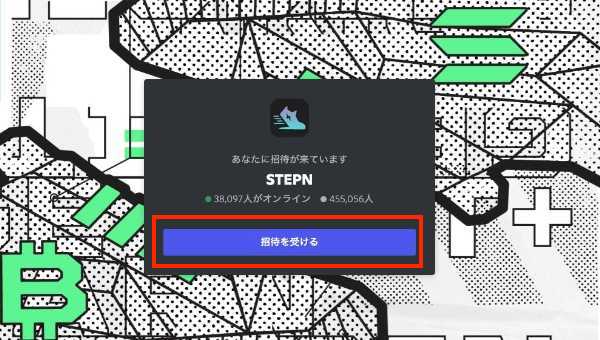
以下のような画像を選択する画面が表示されたら、該当の画像をクリックし次へ進みます。
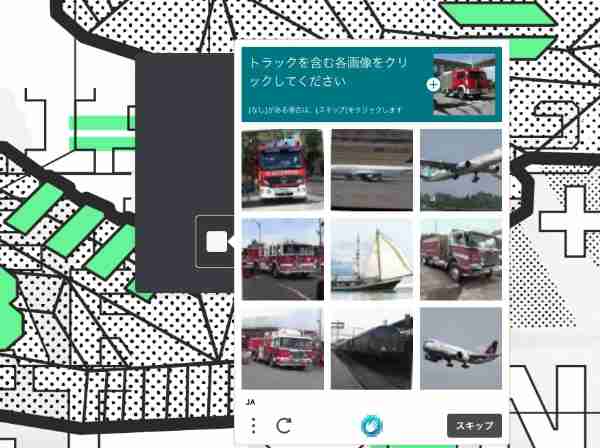
Discordのアカウントを作ったことがない場合は、この後アカウントのユーザー名、誕生日、メールアドレスを入力する画面が出てくるので、それぞれ入力を行います。
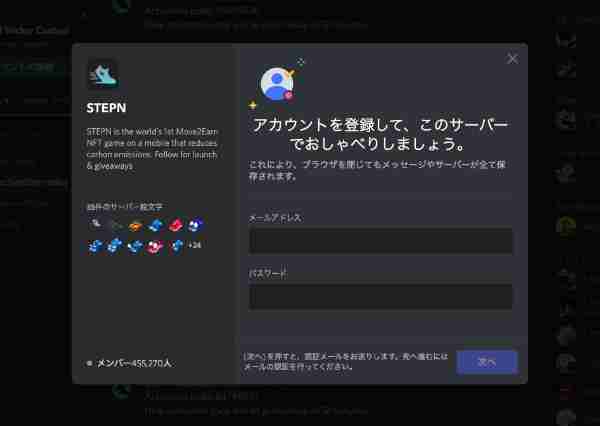
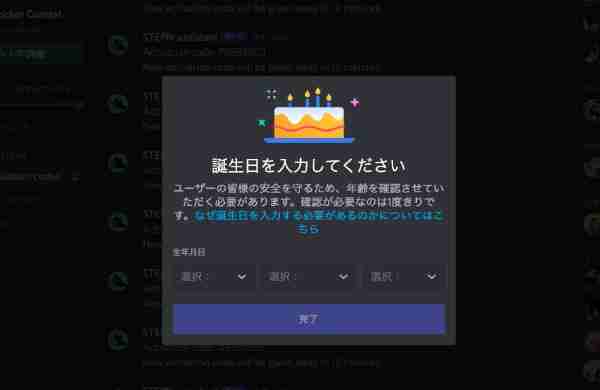
メールアドレスの入力が完了すると、入力したアドレス宛にDiscordからメールが届きます。
以下のような全て英語のメールが届いたら、「Varify Email」をクリックします。
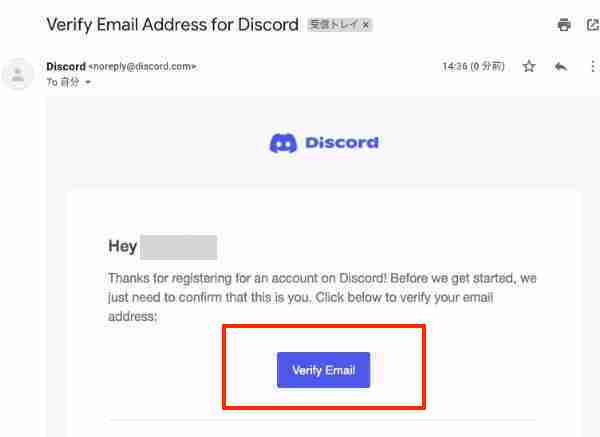
登録ができたら、Discordの画面に移動します。
画面右下に表示されている「完了!」ボタンをクリックします。
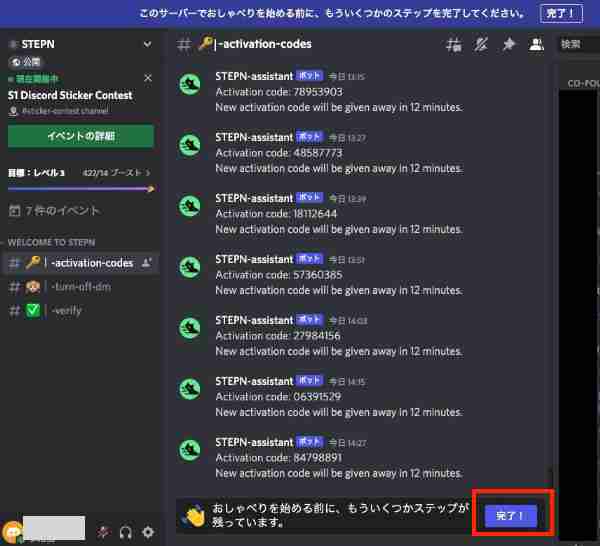
すると以下のようなポップアップが表示されるので、ここでおしゃべりを始める前に...と書かれた下にある電話番号認証をクリックします。
すでに電話番号を登録している場合は、こちらのボタンは出てこないので利用規約を読み同意のチェックボックスにチェックを入れ、右下の送信ボタンを押します。
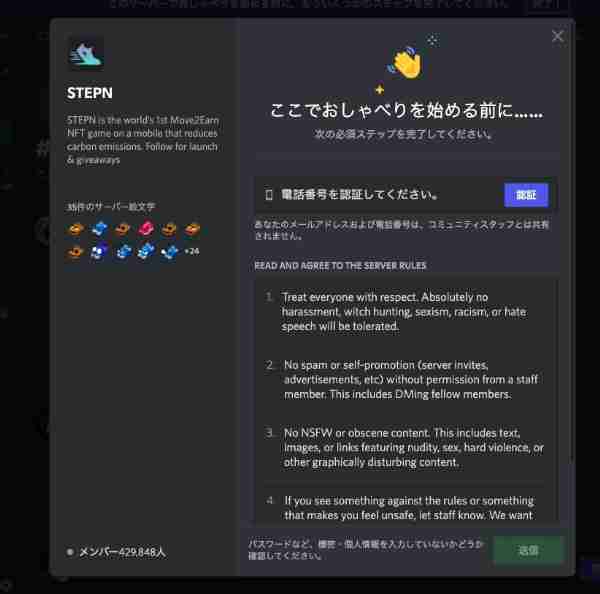
電話番号認証では、登録した電話番号宛に送られた確認コードを入力する必要があります。
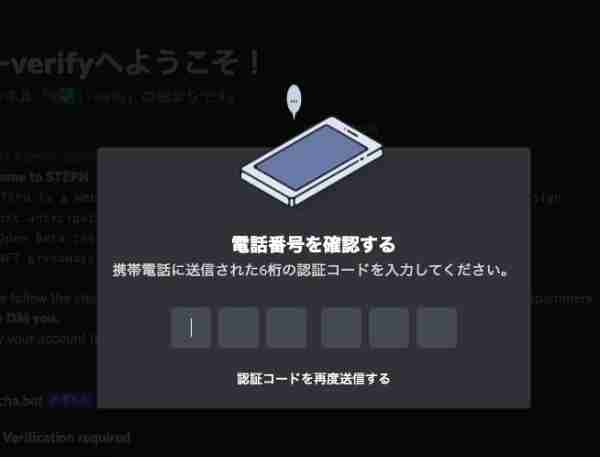
ここで注意点があるのですが、すでに他のDiscordアカウントで登録している電話番号を入力した場合は、コードが送られてこずすでに登録されていますという内容の英文が送られてきます。
もし、そのようなメッセージを受信した場合は、他のアカウントに使いたい電話番号の登録をしていないか確認してください。
すでに他のアカウントで使いたい電話番号を登録している場合は、他のアカウントの電話番号を削除するか電話番号を登録しているアカウントで再度登録手続きをすると進めることができます。

ここまでできたら、日本語コミュニティに参加するまであと少しです!
まず最初に「Verify」というグループの中の「Verify」と書かれたボタンをクリックします。
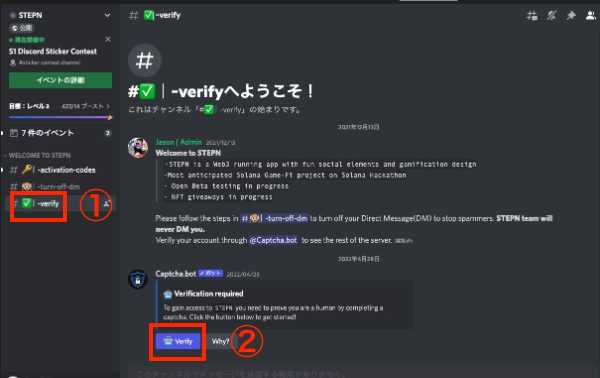
クリックするとURLが書かれたチャットが送られてくるので、URLをクリックします。
すると、外部のサイトに切り替わります。
ここでは、ロボットではないか確かめる作業を行います。
外部サイトに切り替わり全て英語なので大丈夫かなと心配になるかもしれませんが、指示された言葉に該当する画像を選ぶだけでOKです。
この作業が終わるとDiscordに戻ります。
すると、右側に沢山のグループ名が表示されるようになります。
グループの中から「choose-language」と書かれたボタンをクリックし、右の画面が以下のような画面に切り替わったら日本のマークをクリックします。
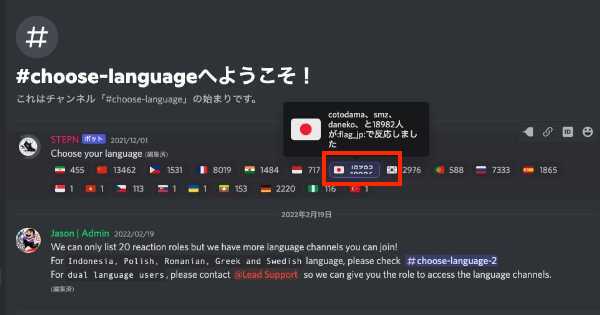
ここまで完了すると、左のバーに日本語のグループが表示されるようになり、チャットを見ることができるようになりますよ!
以下は日本語でのグループです。
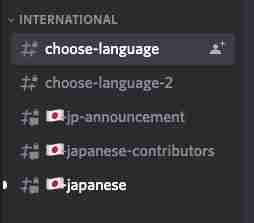
ここまでの作業お疲れ様でした^^
これで、Discordで最新情報を知ることができるようになります。

さいごに
今回は、STEPNのDiscordへの参加手順についてご紹介しました。
Discordを活用することで、STEPNの最新の情報がわかったりイベントに参加できたりとメリットが沢山あります。
これからSTEPNを始める方も見ているだけでも有益な情報が手に入るので、ぜひDiscordを活用してくださいね。